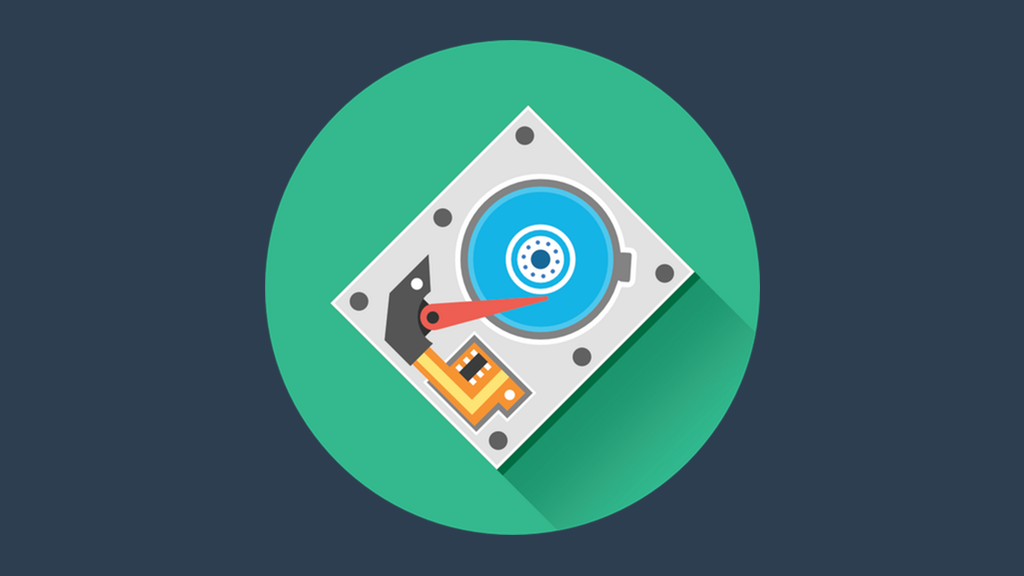
如何安全擦除硬盘驱动器或固态驱动器
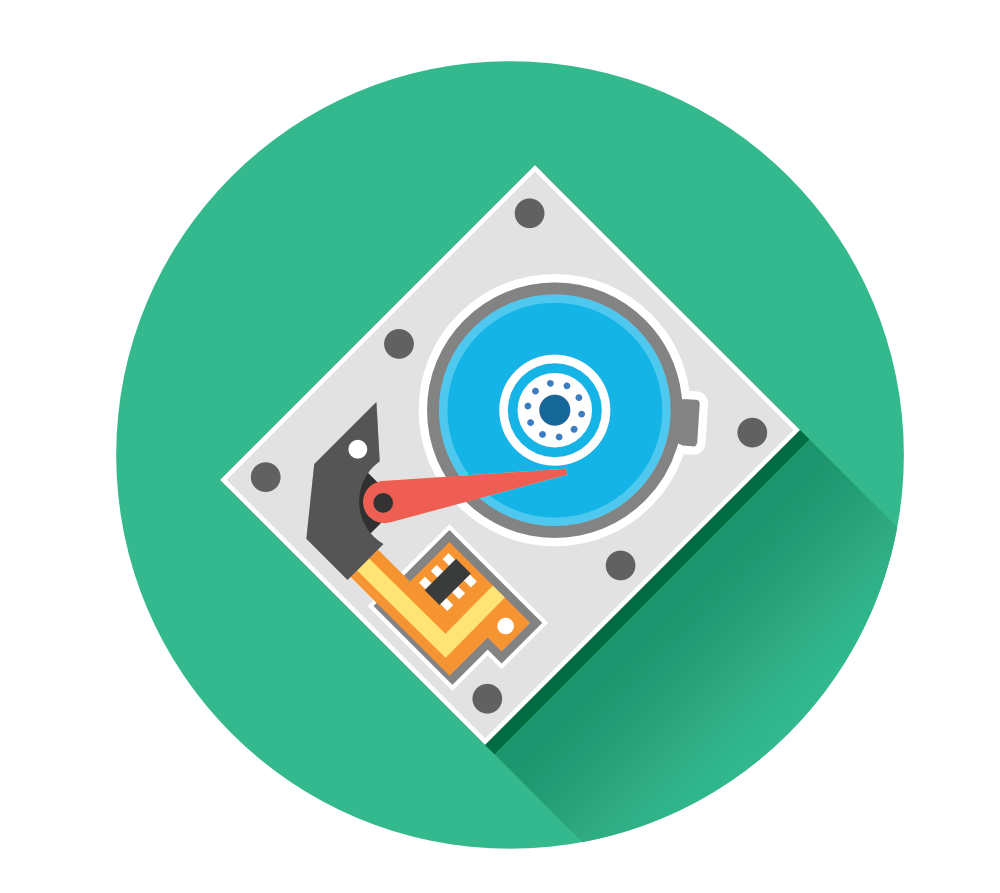
您计算机的硬盘驱动器(HDD)和固态驱动器(SSD)可以存储大量敏感数据。考虑一下您的帐户密码,分类文件,个人文件,财务记录,家庭照片和社会安全号码-列表无穷无尽.
现在,无论您是要删除一些包含敏感数据的旧文件夹,还是要出售设备,都希望确保数据绝对失效并完全删除.
可以将数据保存在计算机上的某个位置很方便,但是有时有必要删除所有数据,以便保护您的隐私-并安全地进行操作。精通技术的人可以安全地删除您的大量个人数据.
即使将文件删除或清理文件夹,仅将文件移动到“回收站”或“回收站”也无法解决问题。操作系统不会完全删除文件,而是会删除文件的引用.
该文件的数据仍保留在硬盘驱动器上,直到在旧文件上创建了另一个文件为止。而且,有时数据仍可恢复.
所以,问题是:如何安全地擦除硬盘驱动器或固态驱动器?
在本指南中,我将向您说明数据删除的来龙去脉,并最终回答上述问题.
删除设备上的文件
基本上,每个操作系统和设备都可以选择删除文件,例如照片。无论您使用的是Apple还是Windows产品,它们都具有相同的数据删除功能.
现在,您可能会遇到的问题:正在使用设备上的数据删除功能不足以擦除数据?
简单而简短的答案是:否.
对于大多数设备,如果您告诉设备删除某些数据(例如图像,视频或文件夹),最终将在名为“最近删除”的文件夹中找到这些文件,并且实际上该文件夹中的空间已占用好.
毫不奇怪,操作系统被设计为故意这样做。将“已删除”文件从某个位置移动到另一个位置的目的是因为许多用户不小心删除了文件.
Apple和Windows均在其计算机上指定了将删除文件移动到的地图(位置)。对于Apple用户,此文件夹称为“垃圾箱”,对于Windows用户,该文件夹称为“回收站”。
例如,如果我要删除MacBook仪表板上的旧文件夹,然后右键单击该文件夹并选择Delete,则只需将该文件夹从仪表板移至回收站文件夹.
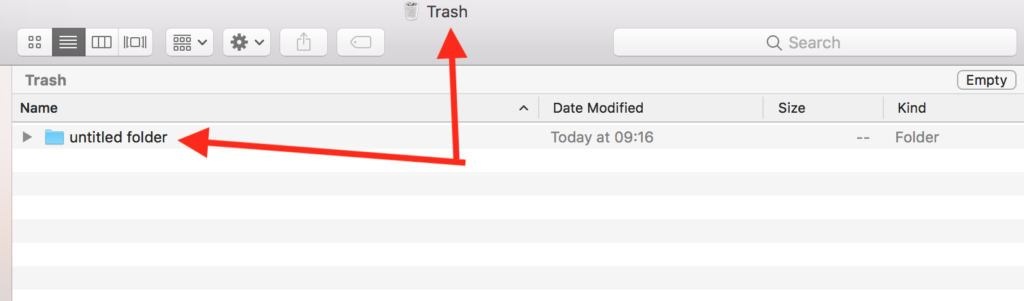
在完全删除文件之前拥有这样一个“中间人”文件夹的优点是,如果该文件夹中有重要文件,我可以恢复最初的删除并将文件取回.
想象一下,如果我那里有一些旧学校的照片或重要的数据表需要工作。如果我无法还原它,我将永久丢失它.
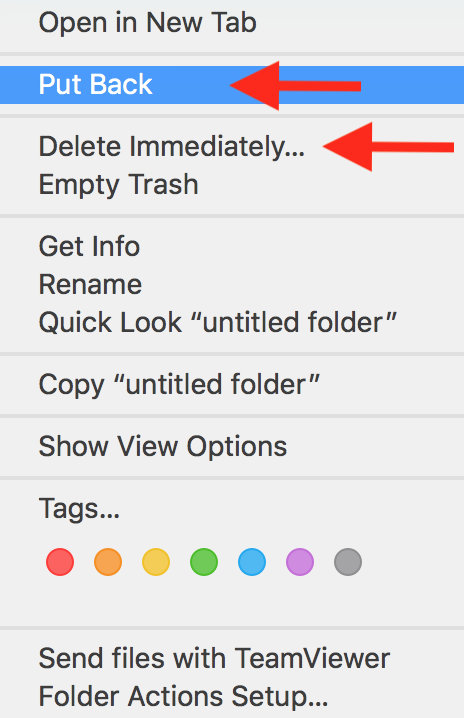
为了还原文件夹,我只需要右键单击该文件夹并选择“回退”。如果我确定要删除该文件夹,则只需单击“立即删除”。
因此,现在您选择了“立即删除”。但是,该文件夹实际上是否已从计算机中永久删除,例如删除?不,它仍然没有被擦除.
您可能会相信,即使清空Trash文件夹也不会永久“删除”文件.
数据恢复软件,例如 Steller Phoenix Windows数据恢复, Alsoft DiskWarrior(对于Mac) 要么 Kroll Ontrack EasyRecovery 用于扫描旧硬盘驱动器部分的其余部分,尤其是以前格式化的部分。这些软件工具能够使用少量数据将整个图片拼在一起.
尽管此软件可以非常方便地恢复意外删除的个人或企业数据,但犯罪分子也可以使用它来获取您的数据.
这意味着清空“垃圾箱”文件夹似乎是一个不错的解决方案,但这绝不是永久删除数据的选项.
为什么格式化设备不够用
格式化功能是从硬盘驱动器上删除大量数据的最常用方法之一.
在Windows计算机上,格式化功能提供了两个选项来擦除硬盘驱动器中的数据,但是这两个选项都不是提供最佳的最终解决方案来完全擦除数据。.
从技术上讲,“执行快速格式化”选项与清空设备上的回收站没有太大区别。可以使用先前提到的软件轻松保存和恢复使用此选项格式化的数据.
Windows计算机上的格式化功能可以选择运行完整的格式化过程。此过程称为单次“写零”传递.
“写零”是一种数据清理方法,可以将硬盘上的现有信息覆盖为零(显然)。.
这意味着在第一次删除通过之后,驱动器上的每个字符都为0。但是,在第一次删除之后,该方法可能会使用不同于零的字符来覆盖现有信息。执行覆盖传递时,该方法未遵循通用方式或模式.
Write-Zero传递非常有效,但是,前面提到的数据恢复工具又被设计用来对抗这种方法,并且能够将小的数据片段组合在一起以创建一个大文件。.
安全删除软件方法
为了对付用于还原数据的软件,市场上有可用的软件可以帮助您永久擦除硬盘或SSD上的数据.
由于有大量不同的软件提供商为特定的硬件,操作系统,版本等提供解决方案,因此可能很难找到合适的解决方案。.
您可以使用多种方法安全地擦除硬盘驱动器或SSD上的数据。以下是最著名的:
-
安全擦除通过
-
文件粉碎
每个软件工具都有其优点和缺点。取决于您要删除数据的方式,删除方法的可靠性以及要擦除的驱动程序类型.
例如,某些软件工具只能擦除整个驱动器,但是,如果您只想删除驱动器的特定部分,则可能需要其他工具.
1个
安全擦除通行证
与前面所述的Write-Zero方法相反,Secure Erase pass方法的不同之处在于它不需要重新验证.
删除数据的命令也来自驱动器内部,这意味着驱动器的写故障检测可以防止丢失任何需要传递的部分,这是安全删除数据方面的一项额外安全功能。.
该安全功能能够检测驱动器中的所有扇区是否在遍历中已被覆盖;否则,可能需要运行另一个通过周期.
意味着驱动器的写故障检测可防止任何遗漏。与其他数据清理方法相比,这使“安全擦除”非常快,并且可以说更有效.
“安全擦除”传递方法的最大缺点是,它仅在您要完全擦除驱动器时才有用。该方法不允许您浏览驱动器以防止某些文件和文件夹被永久删除.
2
文件粉碎
文件粉碎机(一种数字粉碎机)是一种软件工具,旨在使文件和文件夹不可读。它类似于您可能熟悉的常规碎纸机.
关于文件粉碎的独特之处在于,您可以选择只粉碎某些数据,而不用擦除整个驱动器,就像其他方法需要的一样.
“其他用于擦除Windows硬盘的工具”部分中有关文件粉碎的更多信息.
如何擦除硬盘驱动器:分步指南
下面,我将向Apple和Windows操作系统用户说明如何完全清除HDD上的数据.
让我们从macOS开始.
作业系统:macOS
尽管通过格式化擦除硬盘驱动器对于Windows设备是一种不安全的方法,但对于Apple设备而言却是完全安全的,因此,这就是我将要解释的使用方法.
为了从iMac或Macbook完全擦除所有数据,只需执行以下步骤.
-
完全关闭设备.
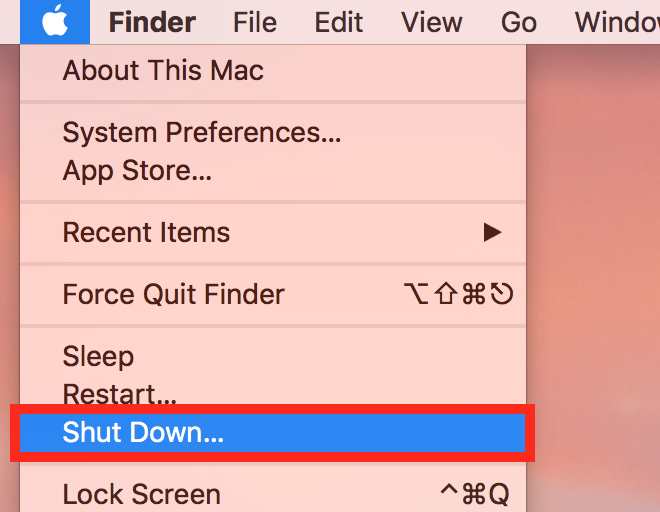
2.按下电源按钮后立即同时按住CMD(命令)和R按钮,同时重新启动设备.
注意: 在听到Apple的启动声音之前,按住CMD + R键很重要。否则,您需要重新开始.
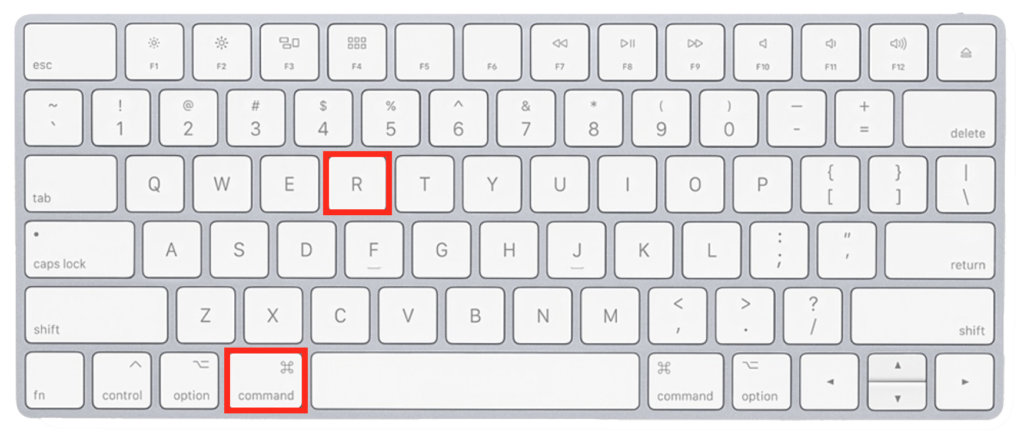
在显示的选择菜单中,单击“磁盘工具”。
3.接下来,展开主(内部)磁盘下拉菜单,然后双击要删除的HDD。在示例中,它是“ WDC WD30EZRX-00MMMB0媒体”磁盘.
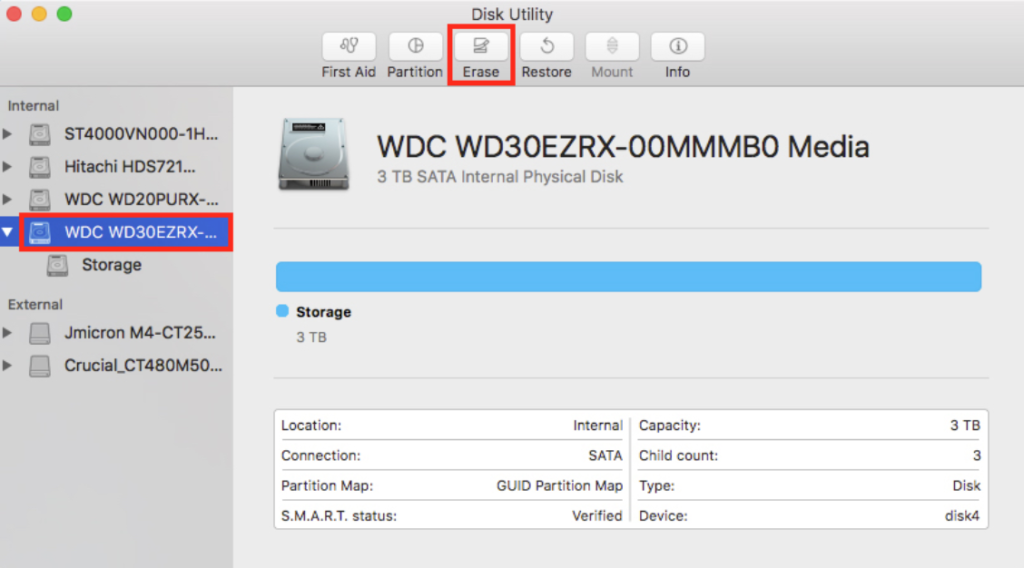
图片来源
4.选择了要删除的硬盘后,转到屏幕顶部。查找并单击“擦除”按钮.
5.在下一个窗口中,您必须选择一个名称,分区图和格式方法。单击“安全选项”以选择一种格式化方法.
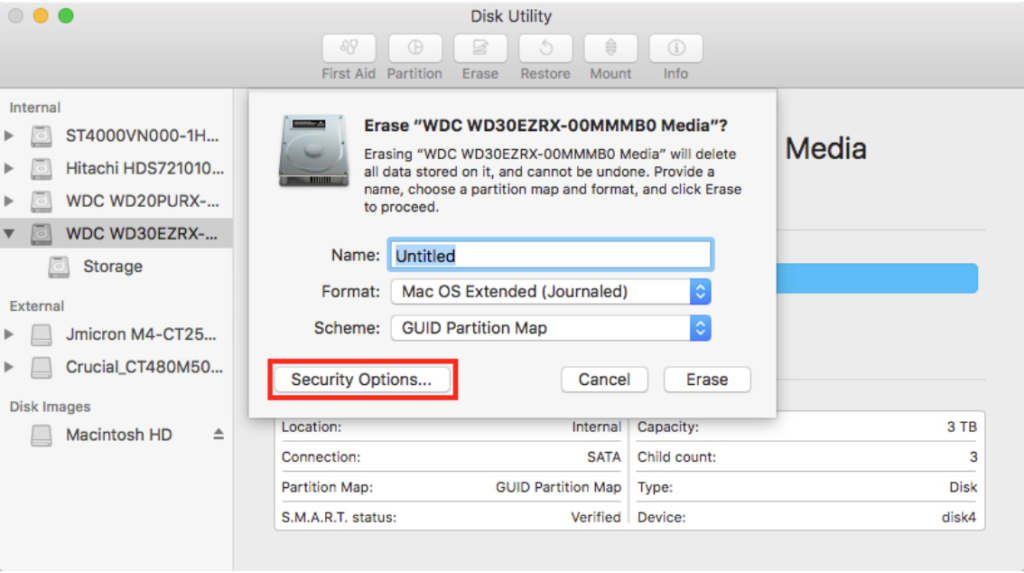
6.在“安全选项”屏幕中,将滑块一直向右拖动。这将确保使用“最安全”的格式化方法.
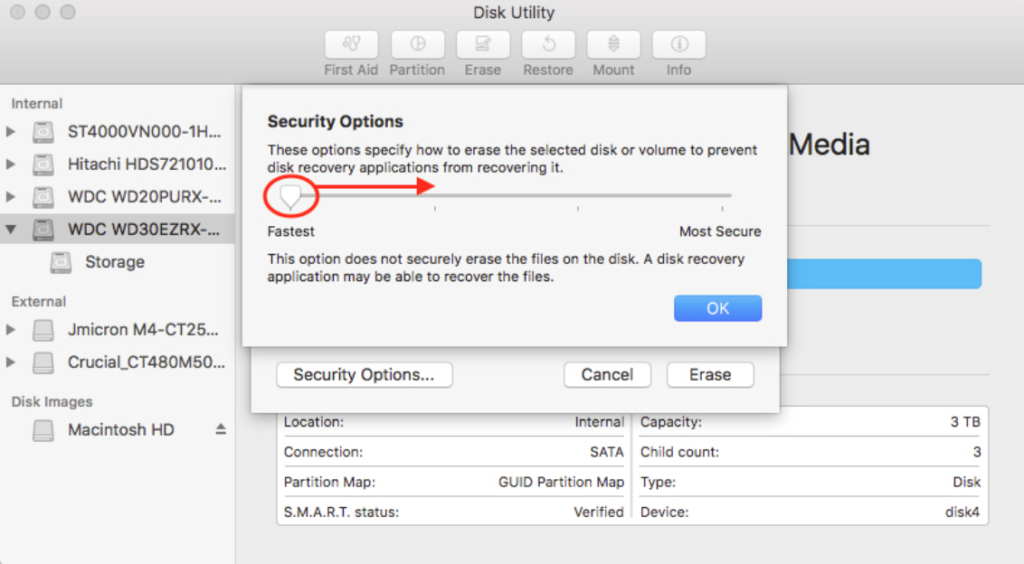
“最安全”选项符合 美国国防部5220-22 M标准, 因此您可以确定硬盘和固态硬盘将被安全擦除.
该选件将运行7次,以覆盖硬盘驱动器上的数据,即使使用特殊的恢复软件,也基本上无法还原.
最后一次单击“擦除”后,文件将被删除。请记住,此删除操作无法撤消!
作业系统:Windows
Windows用户拥有更多使用第三方软件擦除数据的选项,因为操作系统本身没有提供与macOS相同的功能和安全级别.
不幸的是,WINDOWS设备上的格式化功能并不是擦除数据的最安全的选择。您可以使用该方法删除大量数据,但借助高级数据恢复软件可以恢复这些数据.
达里克的靴子和核弹, 通常称为DBAN,是一个很棒的应用程序,它允许您完全擦除所有数据.
DBAN已经存在很多年了,它应该在此列表中名列前茅。它是免费的,非常易于使用,并且运行完美.
DBAN的唯一缺点是该工具不兼容安全擦除SSD,但是如果您正在寻找HDD数据删除工具,那么此工具适合您.
因此,我最喜欢完全擦除数据的软件工具是DBAN。在逐步说明之后,我将列出一些替代方法.
让我们开始吧:
1.通过下载DBAN 网站的下载链接.
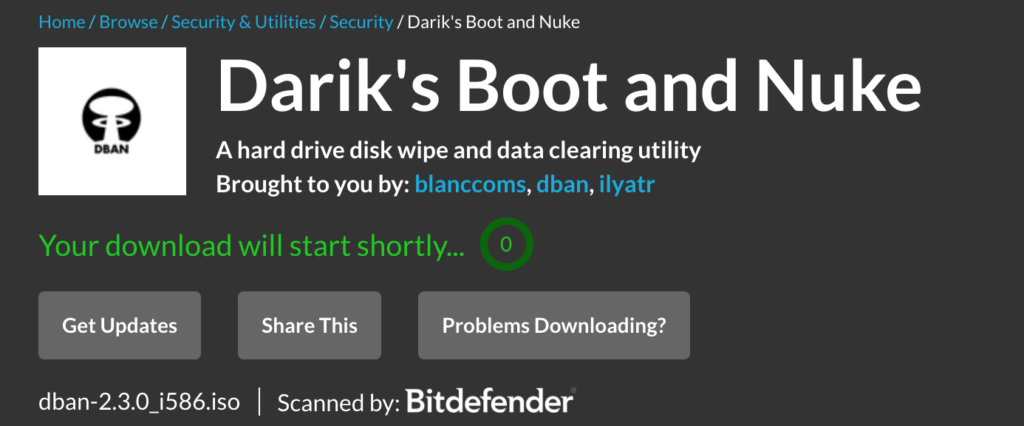
2.将文件保存到计算机后,您可以将DBAN刻录到CD或将ISO文件刻录到USB驱动器.
注意:
鲁弗斯 是完成工作的好工具。它可以帮助您正确地将ISO文件从下载文件夹传输到USB驱动器,因此DBAN可以正常工作.
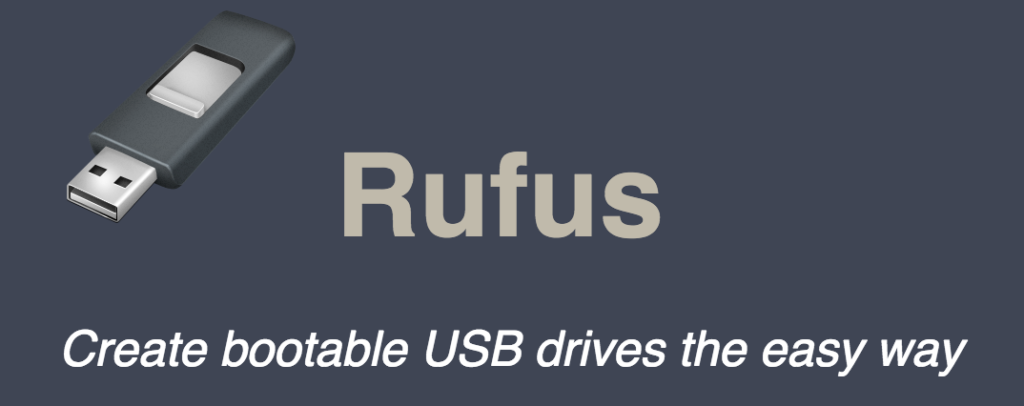
3.接下来,插入USB设备或插入CD.
4.现在,重新启动计算机.
只需像平常一样启动计算机即可。 CD或USB将自动启动DBAN。如果没有任何反应,则说明在上一步中出现了问题.
5.从DBAN主菜单中选择一个选项.
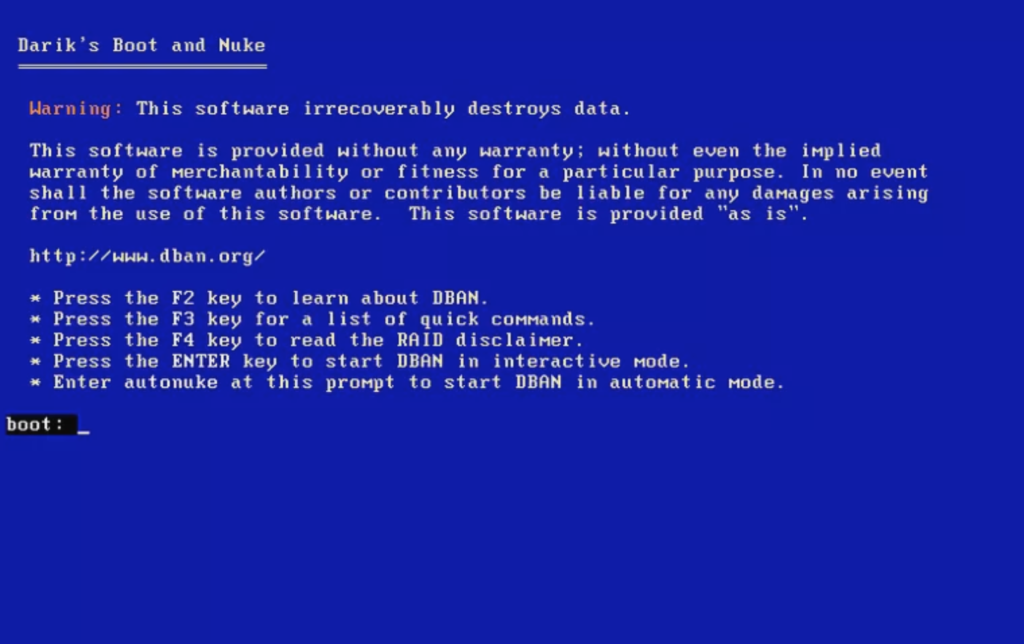
图片来源
重要的提示:
DBAN将不可逆转地擦除所选硬盘驱动器上的所有文件和数据。因此,请确保仔细检查您是否选择了正确的驱动器!
您可以使用键盘浏览界面,因为禁用了鼠标功能.
6.按F3键进入DBAN的快速命令列表.
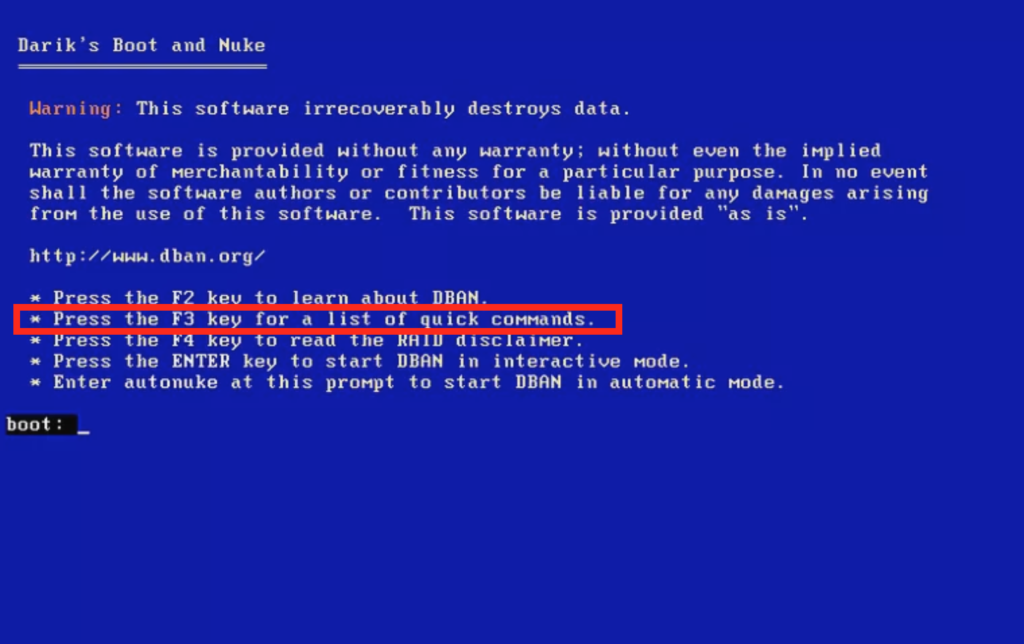
7.接下来,选择DBAN建议的“ dodshort”命令作为数据删除方法.
8.按F1键继续.
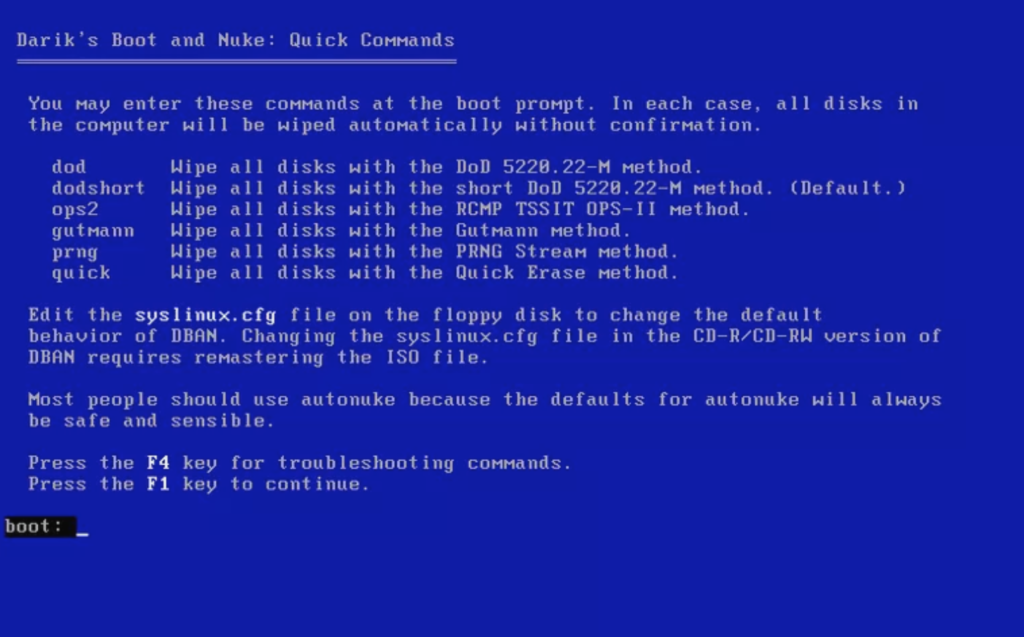
菜单中提到的方法Autonuke与dodshort几乎相同。所有其他方法都是可选的。例如,“ quick”代表“ Write-Zero”方法,而“ gutmann”代表Gutmann方法(此方法运行一定的遍数).
9.在“磁盘和分区”部分中选择要擦除的硬盘驱动器.
10.按F10键开始数据删除过程.
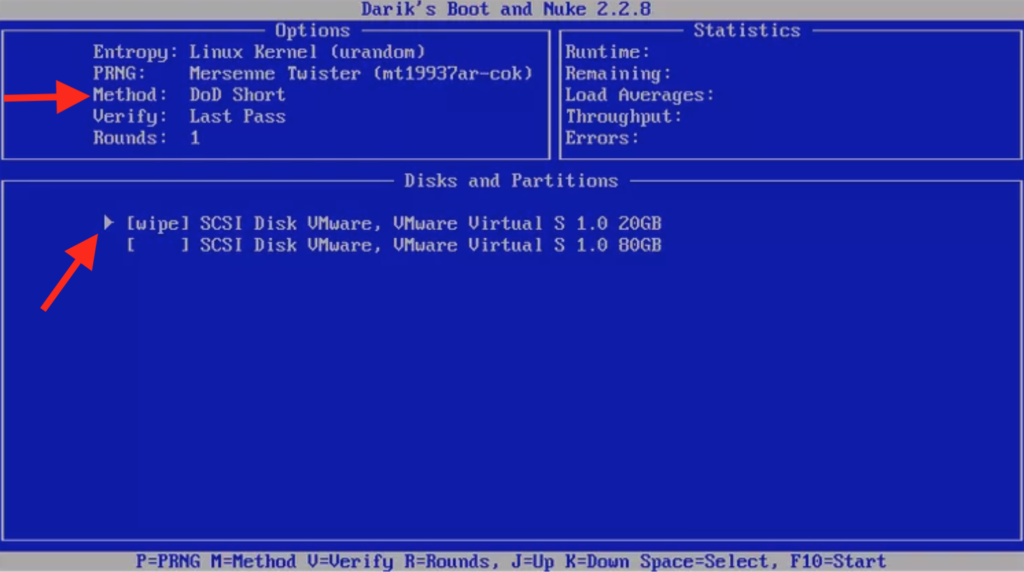
您必须先执行数据删除过程,直到完成该过程。在此过程中,您无法停止,暂停或取消该过程.
11.然后,您会看到“ DBAN成功”消息.
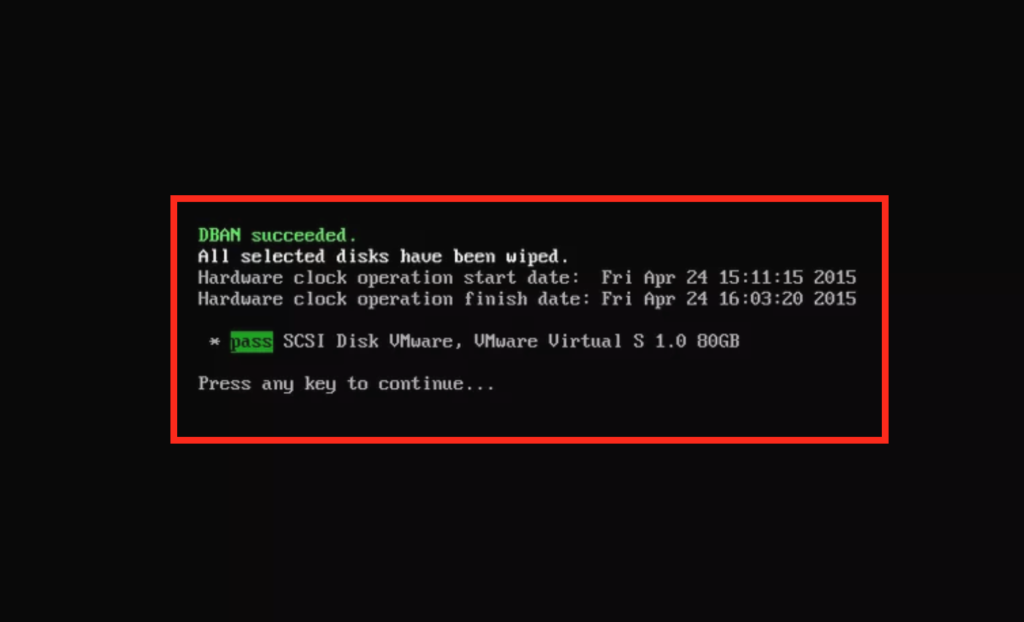
此时,数据已从硬盘中完全删除。因此,您可以按照他们的指示“按任意键继续”,然后重新启动计算机。 (别忘了先取出CD或USB).
您还可以选择其他第三方软件应用程序,它们基本上可以完成相同的操作。这些软件工具通常也易于使用,任何人都可以轻松永久删除文件.
其他用于擦拭Windows硬盘的工具
除了DBAN,还有一些我最喜欢的(和免费)工具来完成工作:
1个
橡皮
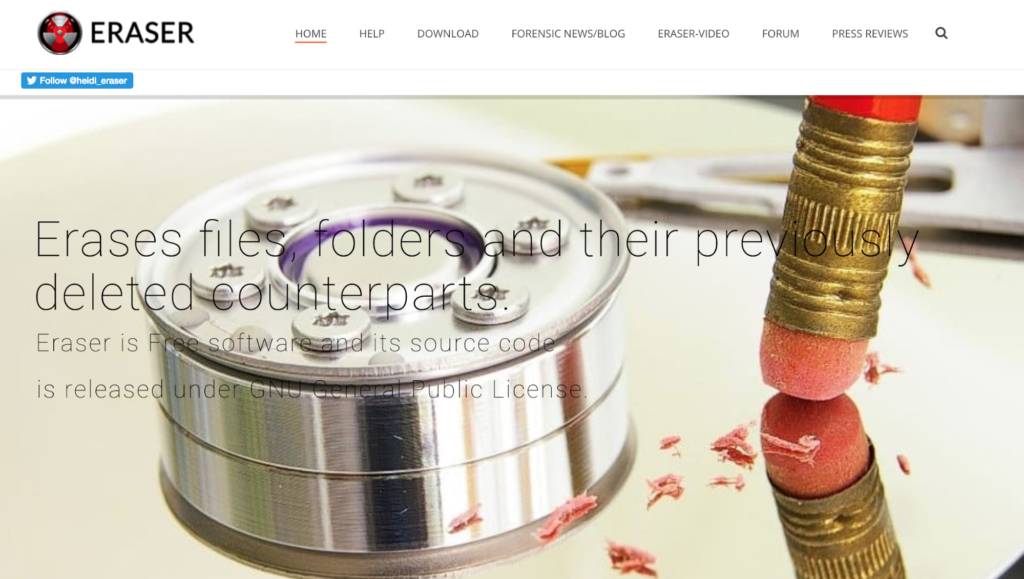
橡皮擦是免费的开放源代码安全工具,可以完全擦除Windows硬盘驱动器中的所有敏感数据。.
橡皮擦是一个很棒的工具,因为它将以各种不同的选定模式多次覆盖硬盘驱动器。此方法将确保从硬盘驱动器中删除并粉碎所有内容.
该工具提供了一些有用的高级功能(不是那么高级)。但是,例如,您可以选择不同的文件,位置和擦除方法。另外,您可以安排擦除文件,设备的回收站或其他磁盘空间.
您可以下载 下载页面上最新版本的Eraser(2023).
2
[受电子邮件保护] KillDisk
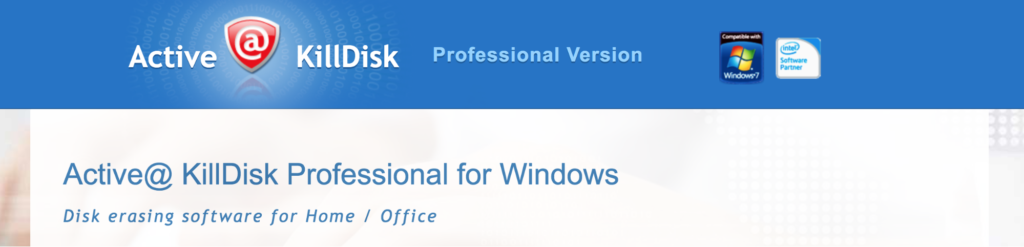
如[受电子邮件保护] KillDisk网站上所述:
“功能强大且紧凑的软件,可让您销毁硬盘,SSD上的所有数据 & 完全USB磁盘,不包括将来恢复已删除文件和文件夹的任何可能性。
该软件在启动KillDisk的硬盘驱动器上进行的大量零写入操作达到了数据删除扇区中图表的绝对顶部。该工具具有不同的传递选项,可用于覆盖硬盘驱动器.
与Windows XP / Vista / 7/8/10(32位和64位)以及Windows 2003/2008/2012/2016服务器兼容.
访问 [受电子邮件保护] KillDisk的网站 了解更多信息.
3
文件粉碎机
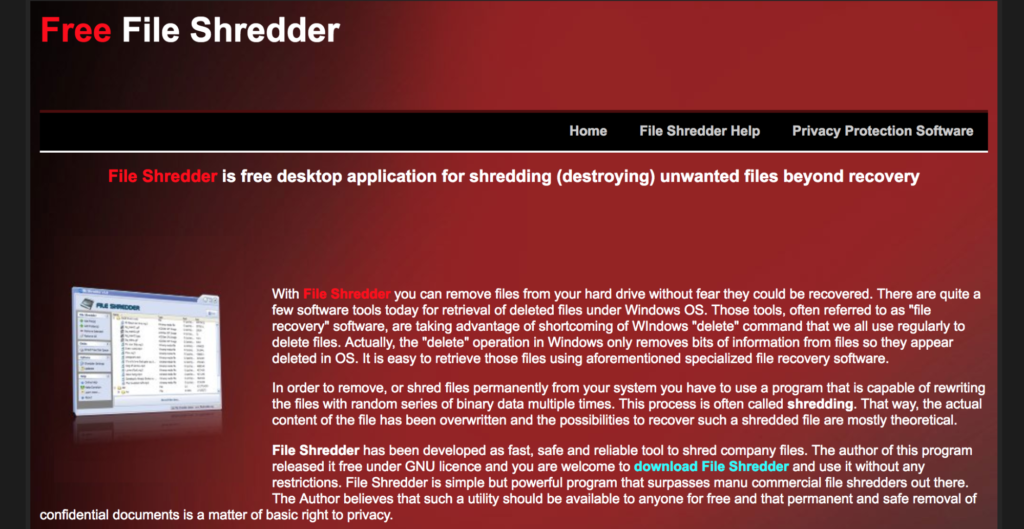
自2007年以来就一直作为FileShredder网站的外观的旧外观设计和简单的界面迷住了.
即使它是该行业中最古老的软件提供商之一,它仍然是可用的最强大,最彻底的数据删除工具之一(而且它是免费的!).
为了清除所有数据,该工具使用5种算法来覆盖磁盘。由于FileShredder的交付质量高,可靠性高且效率高,因此它是一款高度评价的知名数据删除软件工具.
所有这些仅以2.3 MB的软件包提供.
有关更多信息,请访问 FileShredder的网站.
如何擦除SSD
与擦除硬盘驱动器上的数据相比,擦除固态驱动器(SSD)上的数据的过程略有不同.
最大的区别在于固态硬盘的结构及其设计方式。 USB闪存驱动器上的损耗均衡系统的基本原理与硬盘驱动器不同.
损耗均衡是一种用于延长可擦计算机存储介质使用寿命的技术。闪存就是一个例子.
当您要擦除固态驱动器上的数据时,有两种选择.
1个
阅读并遵循制造商的擦除数据指南
对于第一种选择,只需访问您的固态硬盘制造商的网站。通常,制造商在网站上有专门用于更新固件和执行诸如删除软件之类的任务的部分。.
该部分通常包括制造商制造的某种类型的软件,以帮助您永久删除数据。它通常被称为“工具箱”。
例如:
-
SanDisk内存区
-
SanDisk SSD工具箱
-
三星工具 & 软件
- 井号
英特尔SSD工具箱
您的SSD未列出? 访问TweakTown的网站. TweakTown发布了8种最受欢迎的固态硬盘的摘要.
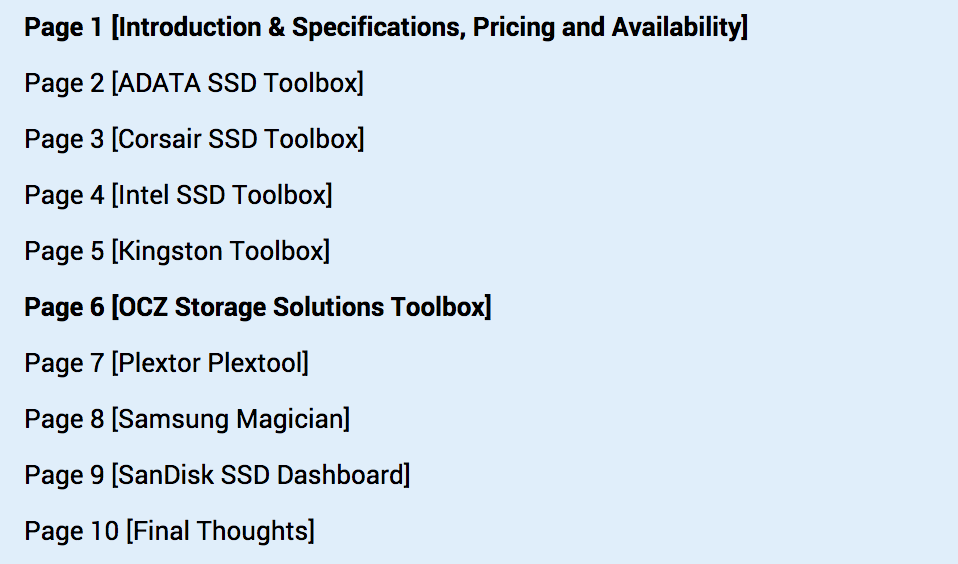
2
下载和使用第三方数据删除软件
如果您仍然无法从固态驱动器中成功删除数据,并且假设制造商没有提供适当的解决方案,则可以下载第三方软件来为您提供帮助.
输入:PartedMagic
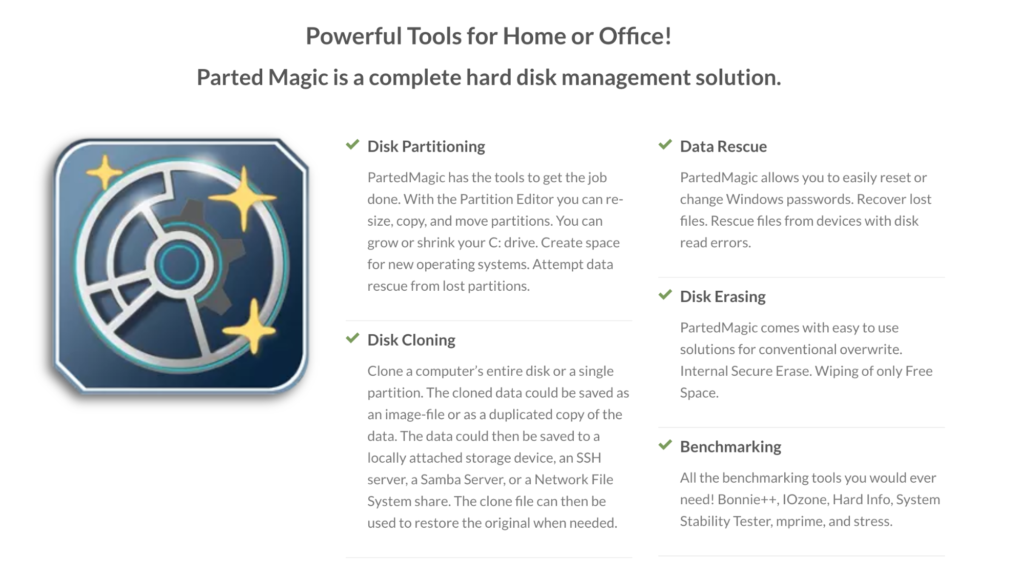
PartedMagic 作为全面的硬盘管理解决方案,具有许多功能。它的强项之一是“磁盘擦除”功能。它同时适用于HDD和SSD.
任何人都非常容易使用,因为该工具不需要大量的技术知识.
另外,您无需安装任何软件。该工具在基于Linux的软件上运行,该软件可在USB驱动器或CD上运行.
为了下载PartedMagic,请访问 下载页面. 如果您不熟悉这种类型的数据删除软件,只需简单地完成以下操作即可 PartedMagic创建的指南 运行软件并成功擦除数据.
PartedMagic的唯一缺点是它不是免费的。该软件的价格为11美元.
不得已:物理擦除您的数据
永久擦除所有数据并确保其绝对消失的最佳方法是用蛮力破坏驱动器.
不用说,但是,如果您可以在过程中完全摆脱驱动器,可以使用此方法。.
如果您打算将驱动器带到回收站,此方法非常有用,因为最好先将驱动器完全销毁,然后再将其带到回收站。.
另外,对于此选项,您有几种解决方法.
1个
磁铁
强大的磁铁在删除数据方面非常有效。只需用磁铁擦拭驱动器即可扰乱数据.
这是有效的,因为驱动器上的数据是磁写入的,这意味着如果您弄乱了驱动器上的磁场,则会使所有数据变得混乱.
2
锤子时间
我需要解释吗?一举两得.
主要好处是,您可以在驱动器上挥动40盎司的锤子,以立即破坏所有玻璃盘.
第二个好处是,您可以摆脱每天困扰自己的烦恼,而这却困扰着您!我不得不承认,有时候感觉很好.
注意:要安全并戴好护目镜和手套.
3
螺丝刀
一种不太暴力但又非常有效的方法是用螺丝刀将驱动器拆开,以确保完全损坏驱动器。.
取决于驱动器,您需要使用哪种特殊的梅花螺丝刀将其拆开。我会说T4-5和T9之间的某个地方可以胜任.
您也可以稍微用力钻出螺丝,但是再次使用时,请确保使用安全预防措施.
如果要将零件带到回收站,请将零件放在单独的袋子中,将零件埋在不同的位置或将它们撒在风中即可。 (不过,回收选项可能是最环保的选择。)
就像我之前提到的,这些最后的方法就像用一块石头杀死两只鸟。如果您采用物理解决方案之一,则可以绝对确定数据将被永久删除。.
最重要的是,这是减轻压力和一些沮丧的最佳方法.
回顾一下
擦除硬盘或固态驱动器上的所有数据并不像许多人想的那么简单。删除数据需要大量的工作,更重要的是,要确保技术精通的人员或IT专业人员无法还原数据.
总而言之,您不希望其他人窥探您的旧文件和文件夹,您愿意吗??
对于Windows用户而言,格式化硬盘驱动器是一个有用的工具,但不一定会擦除您的所有数据。像DBAN这样的软件工具更加有效,免费和超级容易使用!
Apple用户可以在任何macOS设备上运行“擦除”功能。如果您喜欢第三方软件,PartedMagic是适合您的解决方案.
为了安全擦除固态驱动器上的数据,您有两种选择。您可以直接访问制造商的网站并按照其说明删除数据,也可以使用PartedMagic(这是一种非常有效的工具,可以完全擦除SSD上的数据).
如果您想100%确保您的数据不可恢复并在此过程中减轻压力:请将其粉碎!
只要在销毁HDD / SSD时确保安全-使用护目镜和手套!
知道其他工具或方法吗?对本指南中列出的方法有任何疑问,或不确定设备要使用什么软件?在下面的评论中让我知道.